
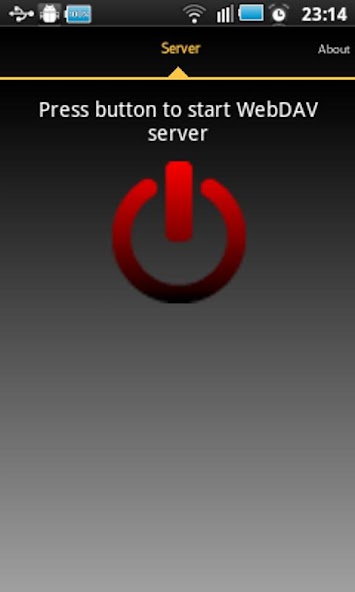
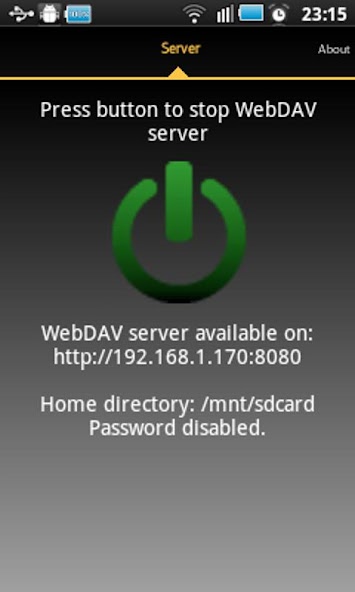
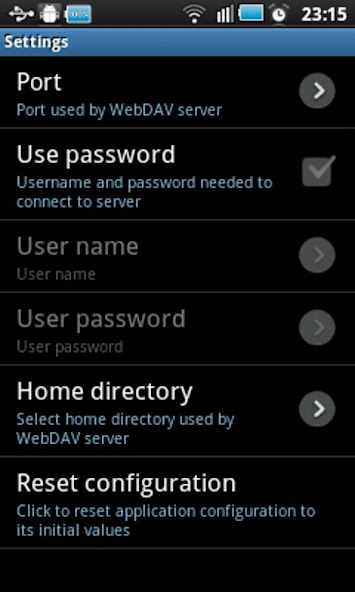
WebDAV Server ติดตั้งไดเรกทอรีบนโทรศัพท์เป็นไดเรกทอรีบนพีซีของคุณ
ด้วยแอปพลิเคชันนี้คุณสามารถติดตั้งไดเรกทอรีใด ๆ บนโทรศัพท์ของคุณรวมถึงการ์ดหน่วยความจำเป็นไดรฟ์บน Windows หรือ Linux คุณยังสามารถใช้ไคลเอนต์ WebDAV เพื่อเรียกดูสมุดโทรศัพท์
แอปพลิเคชันนี้ได้รับการทดสอบโดยใช้ Windows8 Explorer (ควรทำงานกับ Windows7 แต่จะไม่ทำงานบน WindowsXP) และ BitKinex ไคลเอนต์ WebDAV คุณสามารถดาวน์โหลดได้จาก http://www.bitkinex.com/
ขอขอบคุณเป็นพิเศษ: Beatriz Vera, Peter Ulrich, Gabor Fodor, Manuela Merino Garcíaและ Anna Rainieri
ดำเนินการตามเจตนา
com.theolivetree.webdavserver.startwebdavserver
com.theolivetree.webdavserver.stopwebdavserver
คุณสามารถค้นหาการตั้งค่าล็อคเพื่อระบุว่าอุปกรณ์ควรตื่นตัวอย่างไรในขณะที่เซิร์ฟเวอร์กำลังทำงานอยู่ มีสามโหมดให้เลือก:
ล็อคใหม่ที่ใช้
*screen_dim_wake_lock: โหมดที่มีอยู่ หน้าจออยู่ในการใช้พลังงานสูงขึ้น ใช้โหมดนี้หากการเชื่อมต่อลดลง
*WIFI_MODE_FULL: โหมดใหม่ หน้าจอปิดดังนั้นอุปกรณ์จะใช้พลังงานน้อยลงในขณะที่เซิร์ฟเวอร์กำลังทำงานอยู่ แต่การเชื่อมต่อข้อมูลสามารถลดลงได้ ไม่แนะนำให้ใช้โหมดนี้
*WIFI_MODE_FULL_HIGH_PERF: โหมดใหม่ใช้ได้เฉพาะบน Android> = 3.1 หน้าจอปิดดังนั้นการใช้พลังงานควรน้อยกว่าในโหมดแรก โหมดนี้แนะนำให้ประหยัดพลังงาน แต่คุณอาจพบปัญหาดังนั้นคุณอาจเลือกโหมดล็อคเริ่มต้น
วิธีเชื่อมต่อกับ WebDAV Server โดยใช้สาย USB:
สิ่งนี้มีประโยชน์เมื่อคุณมีสายเคเบิล USB และไม่มีเครือข่าย
1) บนโทรศัพท์ของคุณไปที่การตั้งค่า-> แอปพลิเคชัน-> การพัฒนาและตั้งค่าตัวเลือก "USB debugging"
2) เชื่อมต่อโทรศัพท์กับพีซีของคุณโดยใช้สาย USB
3) เริ่มเซิร์ฟเวอร์ ADB บนคำสั่ง PC Run ของคุณ "ADB Start-Server"
ADB เป็นโปรแกรมที่คุณสามารถค้นหาได้ใน Android SDK โดยปกติคุณจะพบมันบน Android-SDK Platform-Tools ADB
4) ไปข้างหน้าพอร์ตที่จำเป็นจากพีซีของคุณไปยังโทรศัพท์ของคุณ บนคำสั่ง PC Run ของคุณ "ADB Forward TCP: 8080 TCP: 8080"
ด้วยสิ่งนี้การเชื่อมต่อใด ๆ ในพีซีของคุณถึง 127.0.0.1:8080 จะถูกส่งต่อไปยังโทรศัพท์ของคุณในพอร์ต 8080
5) เรียกใช้ WebDAV Server ในโทรศัพท์ของคุณเปิดการตั้งค่าและใน "Network Interfaces" เลือก "Loopback (127.0.0.1)"
6) เริ่ม WebDAV Server
7) ในพีซีของคุณเชื่อมต่อไคลเอนต์ WebDAV ของคุณกับ http://127.0.0.1:8080 (พอร์ตอาจแตกต่างกันขึ้นอยู่กับการกำหนดค่าเซิร์ฟเวอร์ WebDAV ของคุณ)
การอนุญาตที่จำเป็น:
อินเทอร์เน็ต
access_network_state
access_wifi_state
การอนุญาตเครือข่ายเพื่อเปิดใช้งานเซิร์ฟเวอร์เพื่อเปิดการสื่อสารเครือข่ายกับไคลเอนต์ WebDAV
write_external_storage
เปิดใช้งานไฟล์ WebDAV Server ที่ได้รับจากไคลเอนต์ WebDAV บน SDCARD
wake_lock
ทำให้โทรศัพท์ตื่นขึ้นมาในขณะที่เซิร์ฟเวอร์กำลังทำงานอยู่ หากโทรศัพท์ไม่ได้ปลุก WebDAV Server ไม่สามารถเข้าถึงได้
ปัญหาเกี่ยวกับไฟล์ขนาดใหญ่:
หากคุณมีปัญหาในการจัดการไฟล์ขนาดใหญ่อาจเป็นเพราะข้อ จำกัด ในไคลเอนต์ Windows WebDAV คุณสามารถลองสิ่งต่อไปนี้เพื่อเพิ่มขนาดของไฟล์ที่ไคลเอนต์ Windows WebDav สามารถจัดการได้:
1) คุณต้องเปิด BasicAuth ผ่าน Regedit เพื่ออนุญาตให้เข้าถึงเซิร์ฟเวอร์ของแอพด้วยชื่อผู้ใช้และรหัสผ่าน
[HKEY_LOCAL_MACHINE SYSTEM CurrentControlSet Services WebClient Parameters]
"BasicAuthlevel" = DWORD: 00000002
2) คุณต้องเปลี่ยนขีด จำกัด ของหน้าต่างเป็นขนาดไฟล์เมื่อใช้ไคลเอนต์ WebDAV แบบรวม
[HKEY_LOCAL_MACHINE SYSTEM CurrentControlSet Services WebClient Parameters]
"FileattributesLimitinBytes" = DWORD: 000F4240
3) รีสตาร์ท Windows
สิ่งนี้ช่วยให้ขนาดไฟล์สูงถึง 4 กิกะไบต์ที่จัดการโดยไคลเอนต์